Появляется ли сообщение об ошибке «Папка OneDrive не может быть создана в выбранном вами месте» на ПК с Windows 10? Вот почему вы получаете сообщение об ошибке и решение проблемы.
Многие пользователи Windows 10 жаловались на ошибку «Невозможно создать папку OneDrive в выбранном месте» с сообщением «Папка, в которой вы пытались создать папку OneDrive, относится к диску с неподдерживаемой файловой системой. Чтобы OneDrive использовал другое местоположение, нажмите «Настроить OneDrive» и укажите OneDrive на диск NTFS. Чтобы использовать существующее местоположение с OneDrive, вам нужно отформатировать его с NTFS и затем нажать «Настроить OneDrive, чтобы продолжить учетную запись».
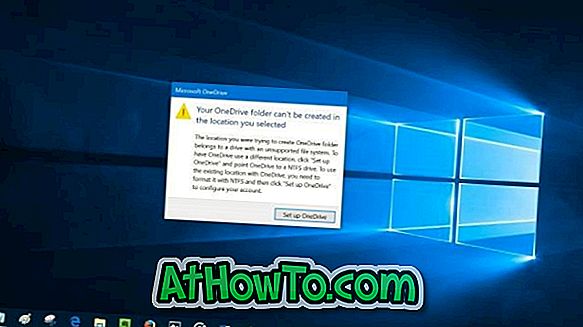
Как говорится в описании ошибки, ошибка появляется, если вы создали папку OneDrive на диске, отформатированном в файловой системе, отличной от NTFS. То есть, если вы сохранили папку OneDrive на диске, отформатированном в файловой системе FAT32, exFAT или ReFS, вы получите вышеуказанную ошибку.

Лучший и самый простой способ исправить ошибку - переместить папку OneDrive на диск, отформатированный в файловой системе NTFS. По умолчанию OneDrive создает свою папку в папке вашего профиля пользователя (C: \ Users \ YourUserName). Если вы не знаете, вы можете легко переместить папку OneDrive. Вот как это сделать.
Обходные пути к ошибке OneDrive
Шаг 1. Когда появится диалоговое окно с сообщением об ошибке, нажмите кнопку « Настройка OneDrive», чтобы открыть диалоговое окно «Настройка OneDrive». Если диалоговое окно с сообщением об ошибке не отображается, просто дважды щелкните значок OneDrive в области уведомлений.
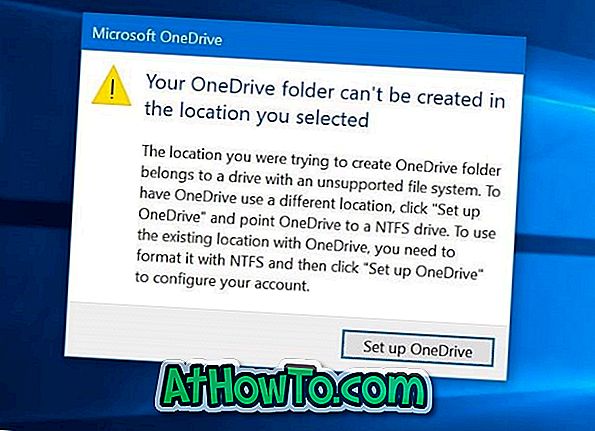
Шаг 2: Введите адрес электронной почты вашей учетной записи Microsoft. Нажмите кнопку Войти .
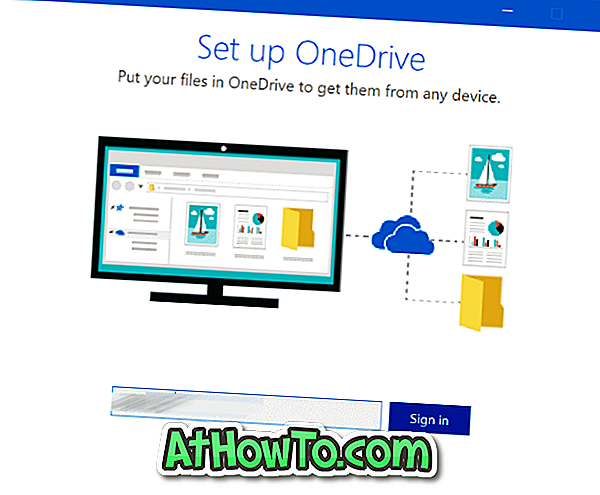
Шаг 3: Введите пароль для учетной записи. Нажмите Войти, чтобы продолжить.
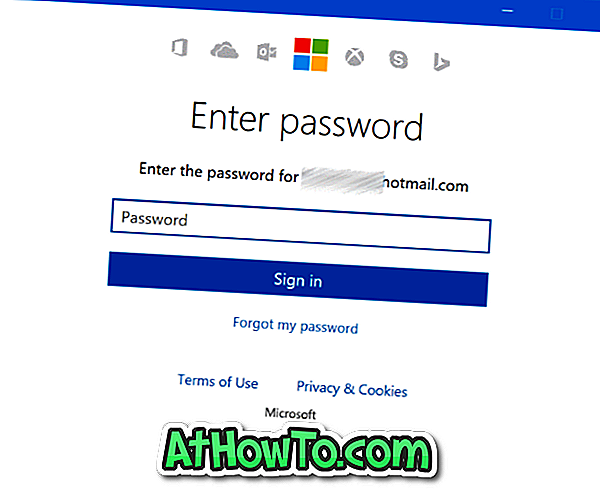
Шаг 4: Когда вы увидите следующий экран, нажмите « Изменить местоположение» и выберите местоположение на диске, отформатированном с NTFS.
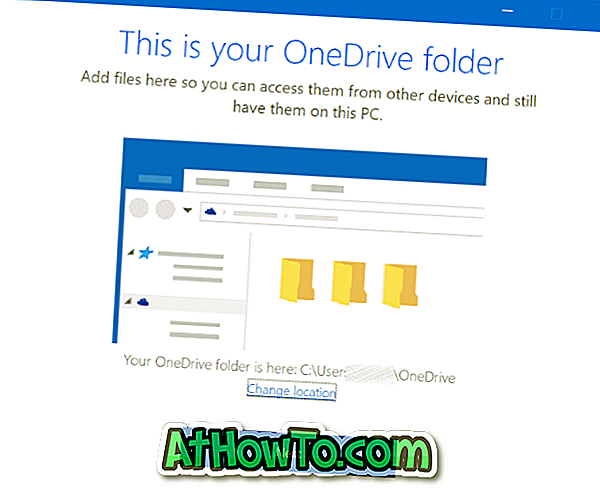
Совет: Вы можете проверить файловую систему диска, щелкнув правой кнопкой мыши значок диска в этом компьютере и выбрав Свойства (см. Рисунок ниже).
Шаг 5. С этого момента следуйте обычным инструкциям на экране, чтобы настроить OneDrive.
Что делать, если у вас нет диска NTFS?
Если на вашем компьютере только один диск, и он отформатирован в FAT32, exFAT или ReFS, у вас нет другого выбора, кроме как снова отформатировать диск в NTFS и переустановить Windows 10. Форматирование диска приведет к удалению операционной системы Windows 10, а также других данных. на драйве. Если вам интересно, вам не нужно повторно активировать Windows 10 после переустановки на том же ПК. Пожалуйста, обратитесь к нашей инструкции о том, как связать лицензию Windows 10 с учетной записью Microsoft, чтобы связать вашу лицензию с вашей учетной записью Microsoft. Вы даже можете использовать официальное средство устранения неполадок активации Windows 10, если у вас возникнут проблемы после переустановки.
Хотя существуют способы преобразования FAT в NTFS без потери данных, рекомендуется создать резервную копию всех данных, прежде чем пытаться преобразовать существующий диск в NTFS.
Если у вас есть только один диск, отформатированный с помощью FAT32, но на нем достаточно места, вы можете уменьшить системный раздел, чтобы получить некоторое нераспределенное пространство, а затем создать новый диск, отформатированный с помощью NTFS, из нераспределенного пространства. Обратитесь к нашему руководству по уменьшению раздела в Windows 10 для получения подробных инструкций.
Надеюсь, поможет!













